2017最新版bios中英文對照表介紹
- 2017-08-10 17:30:37 分類:幫助
說到bios,很多用戶都只知道我們可以在bios中設(shè)置U盤為第一啟動項(xiàng)用于重裝系統(tǒng),但是對于大部分想要使用U盤重裝系統(tǒng)的用戶來說。英文bios設(shè)置第一啟動項(xiàng)就是最大的問題,如果有2017最新版bios中英文對照表就方便多了。大多數(shù)用戶都苦于不認(rèn)識英文而導(dǎo)致無法獨(dú)立重裝系統(tǒng),所以小編就給大家制作了一款最常見的bios的中英文對照表,希望能夠幫到大家。下面就跟小編一起來看看2017最新版bios中英文對照表介紹吧。
2017最新版bios中英文對照表介紹:
Main主菜單:這里記錄著電腦的主要信息,這里基本上都用不到,所以大家看圖即可,小編就不詳細(xì)介紹了。
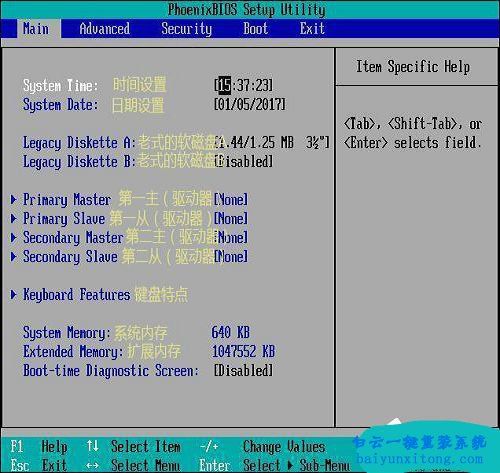
Advanced高級設(shè)置:英文對照如下圖所示,這個界面唯一有用的是SATA mode(硬盤模式),如果需要安裝XP系統(tǒng)就需要將硬盤模式設(shè)置為IDE模式,其他的基本都用不到。
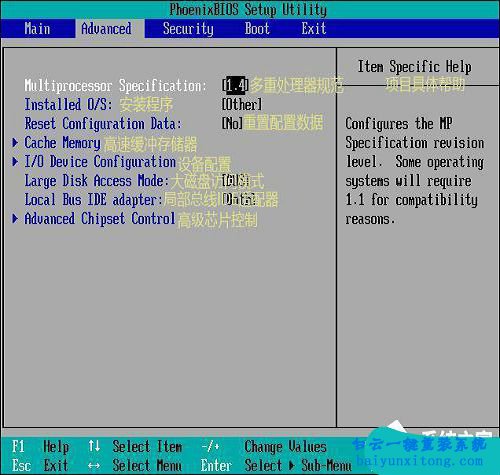
Security安全設(shè)置:在這里我們能夠給bios設(shè)置密碼,但是小編建議你不要設(shè)置,如果忘記密碼就只能刷bios,很麻煩的,如果刷bios失敗,那么主板就報(bào)廢了。如果是UEFI主板,在這里還會有一個secure boot (安全啟動),如果是原版win8或者win10想要改win7,那么就需要將這個選項(xiàng)設(shè)置為disabled。
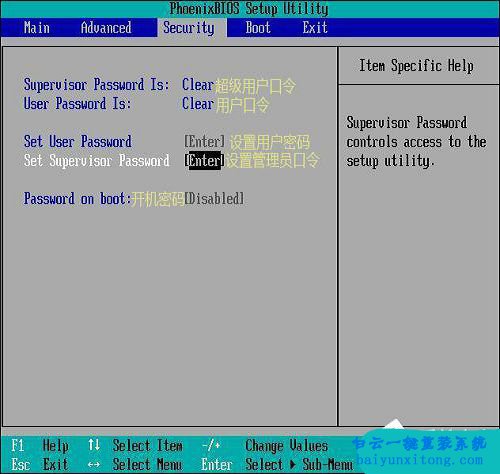
Boot啟動選項(xiàng):這個界面就是通常U盤重裝系統(tǒng)的最重要的地方了,我們在這里設(shè)置USB(U盤)選項(xiàng)到第一位,然后保存重啟就可以進(jìn)入U(xiǎn)盤PE了,同上一頁面,如果原版win8或者win10系統(tǒng)想裝win7系統(tǒng),在安全啟動設(shè)置好之后,這個選項(xiàng)里面還會有一個launch CSM(兼容模式,有的bios是只寫了CSM),這個選項(xiàng)設(shè)置為Enabled,設(shè)置完這兩個選項(xiàng)之后才能將原版win8或win10成功的改為win7系統(tǒng)。

Exit退出:這個選項(xiàng)主要是用于退出bios,但是bios修改好之后千萬不能選擇錯誤,只有exit saving changes才是保存并且退出,如果點(diǎn)到其他的,可能你改的bios就會被重置,下圖為對照表,在此小編就不多說了。
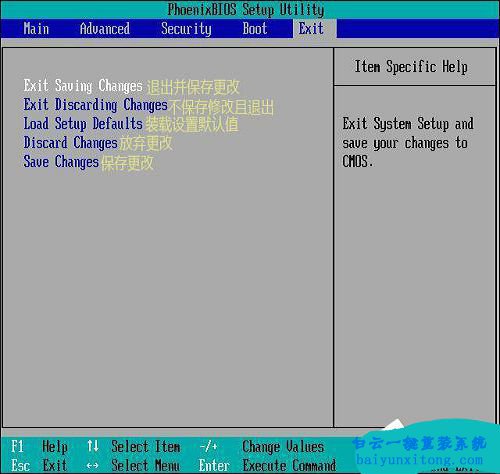
以上就是2017最新版bios中英文對照表介紹,相信有了這個對照表之后,很多不認(rèn)識英文的用戶都可以自己設(shè)置U盤啟動并且自己用U盤重裝系統(tǒng)了。
2017最新版bios中英文對照表介紹:
Main主菜單:這里記錄著電腦的主要信息,這里基本上都用不到,所以大家看圖即可,小編就不詳細(xì)介紹了。
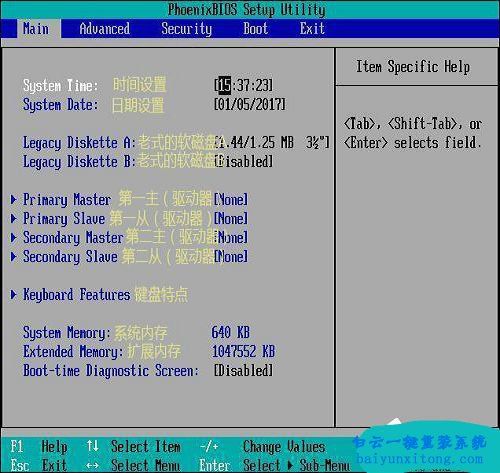
Advanced高級設(shè)置:英文對照如下圖所示,這個界面唯一有用的是SATA mode(硬盤模式),如果需要安裝XP系統(tǒng)就需要將硬盤模式設(shè)置為IDE模式,其他的基本都用不到。
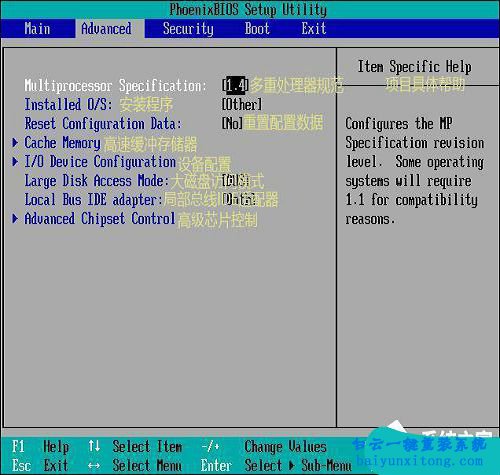
Security安全設(shè)置:在這里我們能夠給bios設(shè)置密碼,但是小編建議你不要設(shè)置,如果忘記密碼就只能刷bios,很麻煩的,如果刷bios失敗,那么主板就報(bào)廢了。如果是UEFI主板,在這里還會有一個secure boot (安全啟動),如果是原版win8或者win10想要改win7,那么就需要將這個選項(xiàng)設(shè)置為disabled。
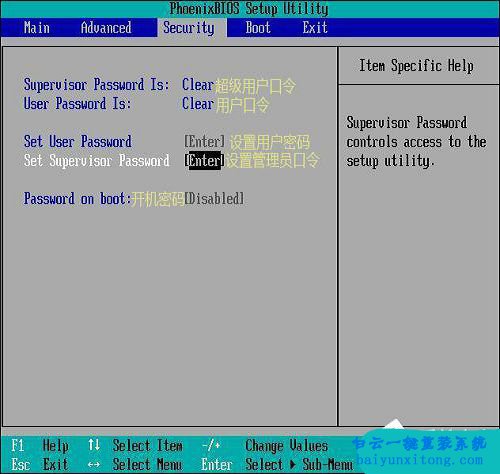
Boot啟動選項(xiàng):這個界面就是通常U盤重裝系統(tǒng)的最重要的地方了,我們在這里設(shè)置USB(U盤)選項(xiàng)到第一位,然后保存重啟就可以進(jìn)入U(xiǎn)盤PE了,同上一頁面,如果原版win8或者win10系統(tǒng)想裝win7系統(tǒng),在安全啟動設(shè)置好之后,這個選項(xiàng)里面還會有一個launch CSM(兼容模式,有的bios是只寫了CSM),這個選項(xiàng)設(shè)置為Enabled,設(shè)置完這兩個選項(xiàng)之后才能將原版win8或win10成功的改為win7系統(tǒng)。

Exit退出:這個選項(xiàng)主要是用于退出bios,但是bios修改好之后千萬不能選擇錯誤,只有exit saving changes才是保存并且退出,如果點(diǎn)到其他的,可能你改的bios就會被重置,下圖為對照表,在此小編就不多說了。
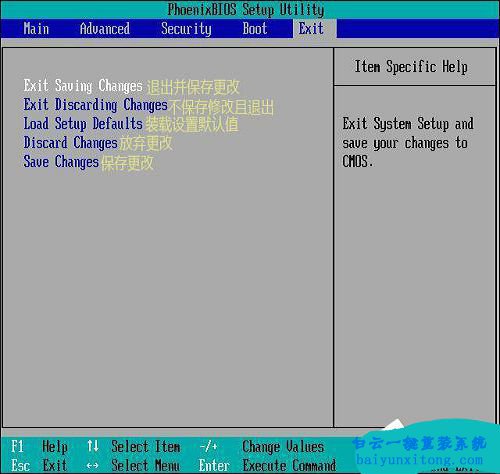
以上就是2017最新版bios中英文對照表介紹,相信有了這個對照表之后,很多不認(rèn)識英文的用戶都可以自己設(shè)置U盤啟動并且自己用U盤重裝系統(tǒng)了。
標(biāo)簽:
2017最新版bios中英文對照表介紹相關(guān)教程
- Windows系統(tǒng)怎么設(shè)置針對視頻播放優(yōu)化功能
- Win11如何解決事件日志服務(wù)不可用|事件日志服務(wù)
- Win7怎么優(yōu)化視頻播放速度|視頻播放速度的優(yōu)化方
- Windows系統(tǒng)怎么關(guān)閉開機(jī)自檢功能|關(guān)閉開機(jī)自檢功
- Win11如何設(shè)置針對視頻播放優(yōu)化|視頻播放優(yōu)化的
- Win10如何解決事件日志服務(wù)不可用|事件日志服務(wù)
- Win11如何關(guān)閉開機(jī)自檢|關(guān)閉開機(jī)自檢的方法
- Windows系統(tǒng)如何關(guān)閉聯(lián)系人訪問權(quán)限|聯(lián)系人訪問權(quán)
- Win11怎么關(guān)閉聯(lián)系人訪問權(quán)限|聯(lián)系人訪問權(quán)限的
- Win10如何針對視頻播放進(jìn)行優(yōu)化|針對視頻播放優(yōu)

Win10如何在非觸屏設(shè)備打開經(jīng)典模式屏幕鍵盤|怎么打開屏幕鍵盤使用搭載win10系統(tǒng)的 觸屏設(shè)備用戶打開屏幕鍵盤,可以直接按設(shè)置 - 設(shè)備 - 輸入,里面就可以找到屏幕鍵盤的開關(guān)。 但是對

聯(lián)想拯救者刃7000K 2021臺式電腦11代CPU怎么裝Win7聯(lián)想拯救者刃7000K 2021系列臺式電腦,是聯(lián)想推出的臺式電腦,目前共有4款產(chǎn)品。英特爾酷睿i開頭11代系列處理器,默認(rèn)預(yù)裝



